mapgis拓扑处理
MapGIS拓扑区生成及处理实验报告

MapGIS拓扑区生成及处理实验报告
一.实验目的
1.基本了解MapGis6.7软件的简单操作步骤;
2.学会矢量化过程中的线的画法;
3.基本描绘出“某地区街道与建筑图”这幅光栅数据图中的线性数据
二.实验过程
1.首先打开点文件, 再在“G工作区”选择“A添加文件”, 再选择“添加线文件L”。
2.生产图如下:
3.在“T其它”中选择“清除坐标及自相交”的“清除重叠坐标及自相交”。
并对错误类型进行修改。
4.在“T其它”中选择“清除微短线”。
对错误类型进行逐一处理。
5.在“T其它”中选择“拓扑错误检查”的“线拓扑错误检查”。
然后逐一根据实际情况进行“线上移点”或“删除线”等操作进行修改。
6.在“T其它”中选择“自动剪断线”。
7.对点文件, 线文件进行保存。
8.在“T其它”中选择“线转弧段”
9.打开“区文件”, 在“T其它”中选择“拓扑重建”。
10.在“G工作区”中选择“A添加文件”的“添加点文件”。
三. 实验结果
1.处理了矢量化实验遗留的矢量化数据;
2.通过线转弧段造区得到了相应的拓扑区数据, 如下图:
以上即完成操作。
浅谈利用MAPGIS进行数字化地形图图斑拓扑及属性编辑

e n c o u n t e r e d b y ma p p i n g e n g i n e e r i n g a n d t e c h n i c a l p e r s o n n e 1 . T h i s p a p e r d e s c r i b e s t h e l i n e a r c o n v e r s i o n o f t e r r a i n , g r o u n d o b j e c t a l l d o t h e r
文献标识码 : A
文章编号 : 1 0 0 6 — 4 3 1 1 ( 2 0 1 4) 2 5 — 0 2 1 9 — 0 2
O 引 言
通 常都把会把这项数值设置成 0 . 1 。
工程 范围 内各地块 土地 面积 的量 算及 分类统计 工作 在很 多的测绘 工程项 目中都是 必要 条件 ,比如土地征用 、 土地 整理 、 库 区淹 没等测 绘工程 项 目。所以对于相 关技 术 人 员来说 , 必须保证 能够 高效 、 准确 地把相 关数据 提供给 业 主。 现 阶段 , 一些数字化软件在 各测绘单位 比较 常见 , 比 如 南方 C A S S 、 MA P G I S 和 A R C G I S等。每个软件都 各有利 弊, 南方 C A S S软件 用于 外业成 图较 为方便 , 但属 性分析 功 能相对 而言较 弱 , 而 MA P G I S刚好相 反。本文主要叙述 如何 利用不 同软件 系统 实现 图斑面 积及 其属性 报表 的 自 动 输出的工作流程。
Va l ue Eng i n e e r i n g
・2 1 9・
浅 谈 利 用 MAP GI S进 行 数 字化 地 形 图 图斑 拓 扑 及属性编辑
MapGis对线性地物编辑的拓扑处理
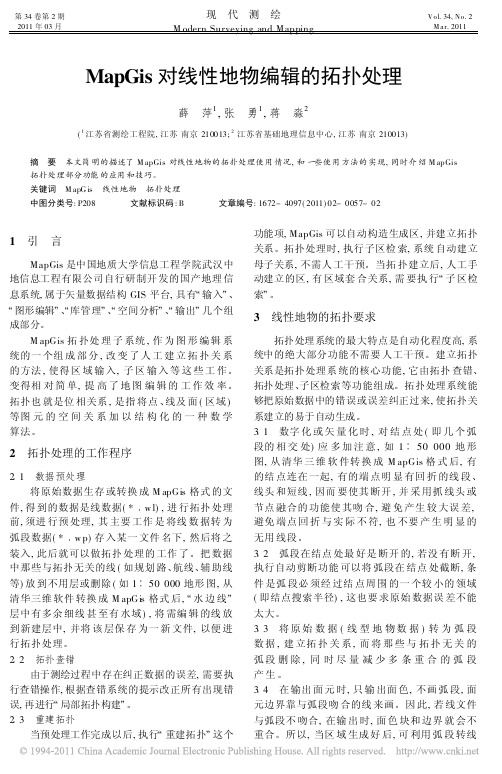
数据预处理 将原始数据生存 或转换 成 M apGis 格式 的文
件 , 得 到的数据是线数据 ( * w l) , 进 行拓扑 处理 前 , 须进 行预 处理 , 其 主要 工作 是 将线 数 据转 为 弧段数据 ( * w p) 存 入某一 文件 名下 , 然后将 之 装入 , 此后就可以做拓扑 处理的 工作 了。把 数据 中那些与拓扑无关的线 ( 如规划 路、 航线、 辅 助线 等 ) 放 到不用层或删除 ( 如 1 50 000 地形 图 , 从 清华三维 软件 转换 成 M apGis 格式 后 , 水 边 线 层中有多余 细线 甚 至有 水域 ) , 将 需编 辑 的线 放 到新建层中 , 并将 该 层保 存 为一 新 文件 , 以便 进 行拓扑处理。 2 2 拓扑查错 由于测绘过程中存在纠正数据的误差, 需要执 行查错操作, 根据查错系统的提示改正所有出现错 误, 再进行 局部拓扑构建 。 2 3 重建拓扑 当预处理工作完成以后 , 执行 重建拓扑 这个
The Topology Processing of Linear Geographical Features with MapGis
XUE Ping , Zhang Yong , Jiang Miao 1 ( Jiangsu Surv ey ing and M apping Engineering Inst it ut e, Nanjing Jiangsu 20013, China;
5结束语mapgis是一种功能比较齐全地理信息系统其拓扑处理子系统作为图形编辑系统的一个不可缺少的组成部分但在进行拓扑处理时由于软件本身原因当有几个物件相交或靠近时往往不易一次选中需重复多次才能完成拓扑处理编辑mapgis还应有完善和改进的空间这样才能有利于用户提高工作精度和效率
软件应用:Mapgis软件拓扑造区图文详细教程
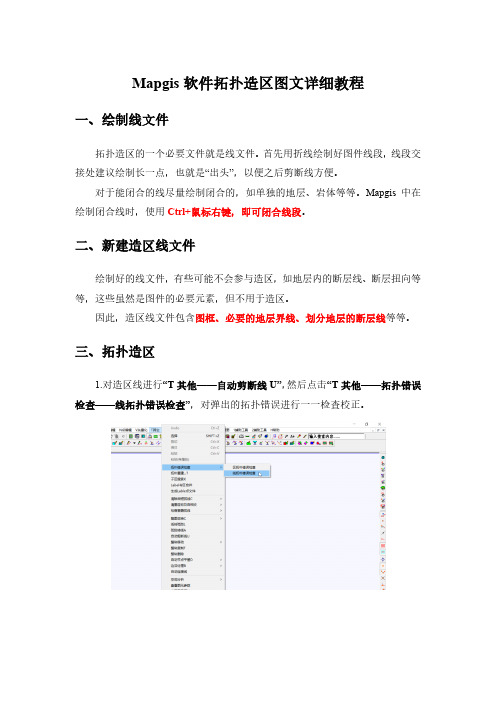
Mapgis软件拓扑造区图文详细教程一、绘制线文件拓扑造区的一个必要文件就是线文件。
首先用折线绘制好图件线段,线段交接处建议绘制长一点,也就是“出头”,以便之后剪断线方便。
对于能闭合的线尽量绘制闭合的,如单独的地层、岩体等等。
Mapgis中在绘制闭合线时,使用Ctrl+鼠标右键,即可闭合线段。
二、新建造区线文件绘制好的线文件,有些可能不会参与造区,如地层内的断层线、断层扭向等等,这些虽然是图件的必要元素,但不用于造区。
因此,造区线文件包含图框、必要的地层界线、划分地层的断层线等等。
三、拓扑造区1.对造区线进行“T其他——自动剪断线U”,然后点击“T其他——拓扑错误检查——线拓扑错误检查”,对弹出的拓扑错误进行一一检查校正。
一般有三种校正方法:线节点平差;线上移点;删除线段XX;删除所有悬挂线等。
对于最后一种“删除所有悬挂线”,建议慎用,因为有的悬挂线可能是未封闭的线段造成但确是有用的,需要补充延长。
对于不封闭的线段,既可使用线节点平差也可以使用线上移点,线节点平差使用方法是“点击要移动到的位置,然后像画圆圈一样拉开”。
2.检查完毕之后,再一次进行“T其他——自动剪断线U”,然后点击“T其他——拓扑错误检查——线拓扑错误检查”,对弹出的拓扑错误进行一一检查校正。
……直到不出现拓扑错误3.点击“T其他”——“线转弧段L”,在弹出的对话框中,保存为需要存放拓扑造区存放的区文件。
4.使用“添加项目”把新建好的区文件添加进来,然后点击“T其他”——“线转弧段L”——“拓扑重建…T”,至此Mapgis的拓扑造区基本完成了。
TIP:对于漏掉的造区线,如果不多,可以使用“选线分割区”或者“划线分割区”进行分割,如果比较多,建议重新拓扑,毕竟拓扑造的区一般无大问题。
4-1mapgis拓扑造区

7:在“工程管理窗口”右键“添加项目”,如左图,将
上一步生成的区文件,添加到当前的工程中来,并使
8:单击“其它”菜单下的“区拓扑错误检查”命令,如 果有拓扑错误同样要反复修改,如右图;线头或线尾 或靠近线等命令,闭合线段)
9:单击“其它”菜单下的“拓扑重建”命令,系统
会自动的将每个省份填充不同的颜色,形成不同的区;
Mapgis拓扑造区
1、其它/清线重叠坐标及自相交。 2、其它/自动剪断线;
3、其它/清除微短线(默认最小线长,确定即可,这
时系统一般都会检测到矢量化得过程中存在的拓扑错 误。系统会弹出“拓扑错误信息对话框,选中一微短 线,按鼠标右键即可进行改错,要反复执行此命令, 直到没有拓扑错误为止)
ห้องสมุดไป่ตู้
4、其它/重叠线检查 5、其它/线拓扑错误检查—系统弹出”拓扑错误信息
“对话框,选中一悬挂段,按鼠标右键即可进行改错
(有两种情况:悬挂弧段,可直接删除;线段不闭合, 在输入线的状态下,将鼠标放在线头上,通过捕获线 头或线尾或靠近线等命令,闭合线段) 要反复执行此命令,知道线文件没有拓扑错误为止;
6、单击“其它”菜单下的“线转弧段”命令,系统 自动 生成一区文件,命名为“***.wp区文件”,单击“保 存”按钮;
ArcGis拓扑错误检查及修改
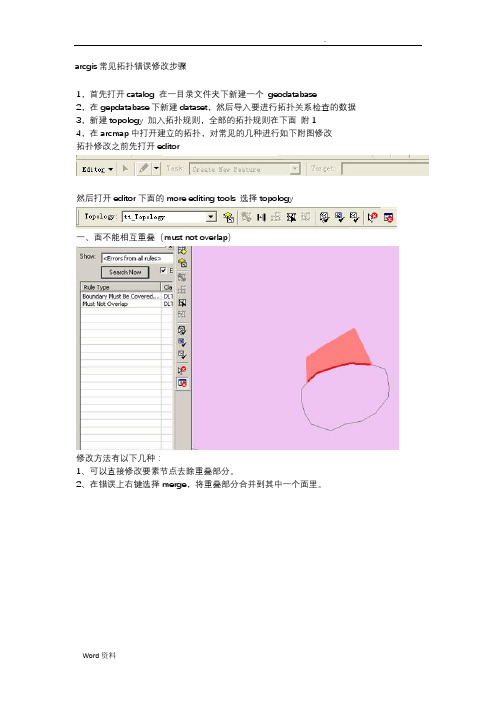
arcgis常见拓扑错误修改步骤1,首先打开catalog 在一目录文件夹下新建一个geodatabase2,在gepdatabase下新建dataset,然后导入要进行拓扑关系检查的数据3,新建topology 加入拓扑规则,全部的拓扑规则在下面附14,在arcmap中打开建立的拓扑,对常见的几种进行如下附图修改拓扑修改之前先打开editor然后打开editor下面的more editing tools 选择topology一、面不能相互重叠(must not overlap)修改方法有以下几种:1、可以直接修改要素节点去除重叠部分。
2、在错误上右键选择merge,将重叠部分合并到其中一个面里。
二、面不能有缝隙(must not have gaps)1、可以直接修改要素节点去除重叠部分。
2、在错误上右键选择create feature,将缝隙部分生成一个新的要素,然后利用editor下的merge把生成的面合并到相邻的一个面里。
3、task里选择auto-complete polygon,用草图工具自动完成多边形,会在缝隙区域自动生成两个多边形,然后用merge合并到相邻面里。
附11.must not overlay:单要素类,多边形要素相互不能重叠2.must not have gaps:单要素类,连续连接的多边形区域中间不能有空白区(非数据区)3.contains point:多边形+点,多边形要素类的每个要素的边界以内必须包含点层中至少一个点4.boundary must be covered by:多边形+线,多边形层的边界与线层重叠(线层可以有非重叠的更多要素)5.must be covered by feature class of:多边形+多边形,第一个多边形层必须被第二个完全覆盖(省与全国的关系)6.must be covered by:多边形+多边形,第一个多边形层必须把第二个完全覆盖(全国与省的关系)7.must not overlay with:多边形+多边形,两个多边形层的多边形不能存在一对相互覆盖的要素8.must cover each other:多边形+多边形,两个多边形的要素必须完全重叠9.area boundary must be covered by boundary of:多边形+多边形,第一个多边形的各要素必须为第二个的一个或几个多边形完全覆盖10.must be properly inside polygons:点+多边形,点层的要素必须全部在多边形内11.must be covered by boundary of:点+多边形,点必须在多边形的边界上线topology1.must not have dangle:线,不能有悬挂节点2.must not have pseudo-node:线,不能有伪节点3.must not overlay:线,不能有线重合(不同要素间)4.must not self overlay:线,一个要素不能自覆盖5.must not intersect:线,不能有线交叉(不同要素间)6.must not self intersect:线,不能有线自交叉7.must not intersect or touch interrior:线,不能有相交和重叠8.must be single part:线,一个线要素只能由一个path组成9.must not covered with:线+线,两层线不能重叠10.must be covered by feature class of:线+线,两层线完全重叠11.endpoint must be covered by:线+点,线层中的终点必须和点层的部分(或全部)点重合12.must be covered by boundary of:线+多边形,线被多边形边界重叠13.must be covered by endpoint of:点+线,点被线终点完全重合14.point must be covered by line:点+线,点都在线上有若干专用术语相交(Intersect):线和线交叉,并且只有一点重合,该点不是结点(端点),称之相交。
MapGIS6.7的地图入库、接边及数据的拓扑处理[详细讲解]
实验二MapGIS的地图入库、接边及数据的拓扑处理一、实验目的(1)掌握地图入库、接边的基本方法;(2)掌握拓扑错误检查、错误修改、拓扑成区的基本方法;(3)了解MapGIS软件的数据编辑处理。
二、实验内容若上次实验中图像的分层矢量化未完成,请继续完成;本次实验首先要有H-48-74-(29)和H-48-74-(30)栅格图像的矢量化内容。
(1)地图入库及接边处理;(2)数据的拓扑处理。
三、实验步骤(一)地图入库、接边地图的入库、接连操作步骤如下:1.选择MapGIS主菜单中的“库管理”中的“地图库管理”,进入图库管理子系统。
2.设置系统环境。
将工作目录设置为上次实验所建的文件夹:“姓名学号\矢量文件”。
3.新建图库:选择“文件”菜单中的“新建图库”。
选择“等经纬梯形分幅”。
点“下一步”,点击红线所示区域设置图库投影参数。
设置投影参数的界面,以及各参数的具体设置如下图:设置完成后按“确定”键,返回“等经纬梯形分幅图库索引生成参数设置页”,按图中所示输入起点的经纬坐标、设经向图幅数为2,比例尺为1:1万。
设置好后,按“完成”按钮,新建图库完成。
如下图所示:4.图幅数据入库:选择“图幅管理”工作间中的“图库层类管理器”。
选择上图中的“新建”按纽,弹出如下对话框:先选择“层类数据类型”为“线元数据”,再选择“层类路径及属性结构提取”,指定要入库图层的路径,这里选择xzjx7429.wl所在的路径。
选择“xzjx7429.wl”文件。
确定图层所在路径及选择文件后,界面如下,并将“层类名称”设为XZJX,点“确定”用同样的方法,再新建XZDW,DL TB层,效果图如下:按“确认”确认后,再选择“图幅管理”菜单中的“图幅批量入库”命令。
弹出如下窗口:选中一个任意一个图层后,选择“确定”,将把所有图层层文件批量录入到地图库。
5.图库数据接边选择“接边处理”菜单中的“设置当前图库接边参数”,设置当前图库的接边参数。
mapgis的一些实用方法和处理技巧
mapgis的一些实用方法和处理技巧mapgis的一些实用方法和处理技巧一、如何将mapgis的图形插到word、excel、PowerPoint 中首先点取mapgis菜单“其他->OLE拷贝”,接着打开word,点取“粘贴”。
Mapgis数据就复制到word文档里。
二、空心字格式使用空心字时,字体采用相应字体编号的负数。
如:-3表示黑体空心字。
三、合并区1、可以在屏幕上开一个窗口,系统就会将窗口内的所有区合并,合并后区的图形参数及属性与左键弹起时所在的区相同。
2、也可以先用菜单中的选择区功能将要合并的区拾取到,然后再使用合并区功能实现。
3、还可以先用光标单击一个区,然后按住 CTRL 键,在用光标单击相邻的区即可。
四、翻转图形在Mapgis中的其它下面整图变换中比例参数的X比例中输入法-1或Y比例中输入-1后确定。
五、CAD转化为MAPGIS1.将CAD文件另存为2004/2000DXF格式。
2.在MAPGIS主程序中选择“文件转换”。
3.输入中选择转入DXF文件,确定并复位4.保存点线文件(面无法转化)六、MAPGIS转化为CAD1.在MAPGIS主程序中选择“文件转换”。
2.分别装入点线文件,复位并全选。
3.输出中选择“部分图形方式输入DXF”全选并确定。
4.打开保存的DXF文件,用CAD复位显示图形,并改字体样式。
5.保存成CAD格式。
七、如何把JPG格式的转成MSI格式图象处理----------图象分析模块。
在里面点:文件--------数据输入--------转换数据类型(选JPG)---------添加文件---------转换转换后的格式为mapgis的msi影像文件!转换为MSI文件格式后再在输入编辑里,导入后矢量化。
八、在电脑里如何做剖面图,不用手画,而且精度更高!1、先把MAPGIS图生成JPG格式,在PHOTOSHOP中图像—图像大小—文挡大小中输入经过变化后的宽度和高度数字(根据剖面图的比例和JPG图的比例关系得出);然后按需要裁剪,以减少图形的所占内存;2、裁剪后旋转使剖面线处于水平位置;3、在MAPGIS中插入裁剪旋转后光栅文件,新建线和点文件,以剖面线为水平的X轴,画垂直X轴的线为Y轴,以剖面线起点的位置为坐标原点,以剖面线起点的高程为起始Y轴刻度,在X和Y轴上标上相对应比例尺的刻度。
MapGIS实验1地图编辑、矢量化、拓扑编辑、图层操作
第二部分MapGIS软件使用MapGIS实验一:地图编辑、矢量化、拓扑编辑、图层操作一、目的要求掌握运用MapGIS进行地图扫描矢量化的基本原理、方法和步骤,熟悉MapGIS 地图编辑模块、矢量化模块、拓扑编辑模块、属性管理模块的使用。
二、操作内容参考实验指导书介绍的方法,利用提供的扫描地图进行屏幕跟踪矢量化,并建立拓扑数据结构。
修改属性结构表,并挂接属性数据。
四、操作步骤1、启动MapGIS6.7并进入图形处理→输入编辑子系统。
2、新建文件→装入光栅文件(选择“山东地市行政区划图”)→工作区→存文件→存线文件(将文件保存在你熟悉的路径下,如D:\),看下图:3、线编辑→参数编辑→修改缺省线参数(一般选折线,定义线型、辅助线型,宽度,X、Y 值,图层等)。
4、矢量化→交互式矢量化(对图像中的每个线条进行矢量化)。
提示:编辑过程中按F5键放大窗口,F7键缩小窗口,F6键移动窗口,F8键在当前线上增加一个点,F9键取消当前线上最后一个点。
在自动跟踪过程中,如果出现错误,则可以按F9键不断退回。
注意:编辑过程中应当经常存盘;每条线跟踪一次。
如下图:5、编辑完成后,进行多边形拓扑关系错误检查过程。
具体操作包括:其它→自动剪断线→清除微短线→清除线重叠坐标及自相交→清除微短线→自动线结点平差→线拓扑错误检查。
提示:如果其中的任何一步提示有错误,则按照步骤6中的方法对每一个错误分别进行修正。
6、如果拓扑错误检查有错误,则利用线编辑工具对错误进行修正,直至在进行“线拓扑错误检查”时没有错误为止。
提示:线编辑工具都在“线编辑”菜单中,最常使用的工具包括:剪断线→有剪断点;线上加点;线上删点;线上移点;线结点平差→区圆心值;删除线;联接线。
如下图:7、当没有拓扑错误时,进行多边形拓扑关系建立。
具体操作包括:其它→线转弧段(存区文件,输入新文件名,将文件保存在你熟悉的路径下,如D:\)。
8、工作区→装入文件→装入区文件(新存的文件)→其它→拓扑重建。
MapGIS 多边形拓扑错误的处理及避免方法
MapGIS 多边形拓扑错误的处理及避免方法王健霞;曹向阳【摘要】M apGIS使用过程中经常会遇到多边形拓扑错误,错误处理步骤较为繁琐。
针对这种情况,在分析了M ap‐G IS中拓扑错误产生的原因,以及如何通过弧段转线处理法来解决这些拓扑错误,同时文章还延伸出了如何避免出现这些多边形拓扑错误。
通过避免这些错误,不仅仅能减少工作量,提高工作效率,而且对于达到土地规划规范的要求具有重要作用。
%During the period of using MapGIS software ,polygon topology errors can often be met .Error processing steps are very complicated .In view of this kind of situation ,on the basis of analyzing the rea‐sons for causing these errors ,how to conduct and avoid the polygon topology errors as well as the process‐i ng techniques are studied in this paper .Through avoiding these errors ,woek amount can be reduced , work effect can be improved ,and the demand of land plan can be reached as well .【期刊名称】《山东国土资源》【年(卷),期】2015(000)002【总页数】4页(P50-52,56)【关键词】MapGIS;多边形;拓扑错误;图层提取法【作者】王健霞;曹向阳【作者单位】山东省国土测绘院,山东济南 250013;山东省国土测绘院,山东济南 250013【正文语种】中文【中图分类】P208引文格式:王健霞,曹向阳.MapGIS多边形拓扑错误的处理及避免方法[J].山东国土资源,2015,31(2):50-52.WANG Jianxia ,CAO Xiangyang. Study on Conducting and Avoiding Polygon Topology Errors in Using MapGIS Software[J].Shandong Land and Resources, 2015,31(2):50-52.在MapGIS的使用过程中,常常忽略制图过程中产生的多边形(区)拓扑错误,由于国家规范对图形数学精度的要求越来越严格,图形中区拓扑错误的现象是不允许发生的。
- 1、下载文档前请自行甄别文档内容的完整性,平台不提供额外的编辑、内容补充、找答案等附加服务。
- 2、"仅部分预览"的文档,不可在线预览部分如存在完整性等问题,可反馈申请退款(可完整预览的文档不适用该条件!)。
- 3、如文档侵犯您的权益,请联系客服反馈,我们会尽快为您处理(人工客服工作时间:9:00-18:30)。
mapgis拓扑处理、实用工具、详细介绍MAPGIS拓扑处理子系统,作为图形编辑系统的一部分,改变了人工建立拓扑关系的方法,使得区域输入,子区输入等这些原来比较繁琐的工作,变得相当容易,大大提高了地图录入编辑的工作效率。
为了方便用户,让用户能正确地使用MAPGIS拓扑处理子系统,下面将详细地介绍系统各部分的功能,以及一些必要的注意事项。
另外,在编辑系统的[其它菜单下,有一组常用的实用工具。
一、拓扑处理工作流程1.数据准备将原始数据中那些与拓扑无关的线(如航线、铁路等)放到其他层,而将有关的线放到一层中,并将该层保存为一新文件,以便进行拓扑处理。
2.预处理用户用数字化仪或矢量化工具得到的原始数据是线数据(*.wl),进行拓扑处理前,须进行预处理,其核心工作是将线数据转为弧段数据(*.wp)(这时还没有区),存入某一文件名下,然后将之装入;此后就可以做拓扑处理的工作了。
为了纠正数据的数字化误差或错误,在执行线转弧的前后可以选择执行以下功能项:编辑线、自动剪断、自动平差等,具体的先后次序不难从功能项中推知,如“自动线结点平差”应在“线自动剪断”后,“自动剪断线”只对线文件起作用,因此,要运用“自动剪断”功能,应在线转弧段前执行,或将弧段转换为线后再执行。
在执行这些功能时,可按下边的顺序进行:[自动剪断线→[清除微短线→[清除线重叠坐标→[自动线结点平差→[线转弧段→[装入转换后的弧段文件→[拓扑查错。
注意:自动结点平差时应正确设置“结点搜索半经”。
半经过大,会使相邻结点掇合一起造成乱线的现象。
反之半经过小,起不到结点平差作用。
3.拓扑查错可以执行查错操作,根据查错系统的提示改正错误。
4.重建拓扑所有的预处理工作认为做好了,执行“重建拓扑”这个功能项,系统随即自动构造生成区,并建立拓扑关系。
拓扑处理时,没有必要注意那些母子关系,当所有的区检完后,执行子区检索,系统自动建立母子关系,不需人工干预。
当拓扑建立后,人工手动建立的区,且有区域套合关系,就得执行“子区检索”功能。
二、拓扑处理与实用工具的功能与操作1.自动剪断线用户在数字化或矢量化时,难免会出现一些失误,在该断开的地方线没有断开,这给造区带来了很大障碍。
在造区过程中,遇到线在结点处没有断开,剪断线后才能继续造区,这显得很麻烦,所以系统提供自动剪断功能解决这个问题。
“自动剪断”有端点剪断和相交剪断。
“端点剪断”用来处理“丁”字型线相交的问题,即一条或数条弧段的端点(也就是结点)落在另一条线上,而这条线由于数字化时出现失误却没有断开,端点剪断处理这类情况,将线在端点处截断。
“相交剪断”是处理两条线互相交叉的情况。
自动剪断线后,有可能生成许多短线头,而且这些线头并无用处,此时,可执行下边的[清除微短线功能。
2.清除微短线该功能用来清除线工作区中的短线头,将其从文件中删除掉,避免影响拓扑处理和空间分析。
选中该功能后,系统弹出最小线长输入窗口,由用户输入最小线长值,输入完毕,系统自动删除工作区中线长小于该值的线。
3.清除重叠坐标该功能用来清除某条线或弧段上重叠在一起的多余的坐标点,这些重叠的点有可能是用户重复输入或采集的。
查出存在重叠坐标后,只需按右键即刻自动的消除重叠坐标。
4.自动节点平差有线结点和弧段结节平差两种。
可对线和弧段进行。
有关涵义如前所述,只是这里对所有的线(或弧段)图元自动进行平差。
J(5#fo{Q.g5.线转弧段将工作区中的线转换成弧段,并存入文件中,这样的文件只有弧段而没有区;在拓朴处理中需要这样的文件。
6.弧段转线将工作区中的弧段转换成线,并存入文件中。
我们把区域的轮廓线定义为弧段,它与曲线是两个不同的概念,前者属于面元轮廓边界,后者是属于线元。
一个区域是由若干条弧段形成的封闭图形。
弧段转换成线,就是把面元的轮廓边界转换成线元,但不改变其形态与坐标位置。
注意:在输出面元时,只输出面色,不画弧段,面元边界靠与弧段吻合的线来画。
因此,若线文件与弧段不吻合,在输出图中,区域的色块和边界就会不吻合。
所以,当区域生成好后,可利用[弧段转线功能重新生成线文件,这样可保证区域的色块和边界完全吻合。
7.拓扑查错该功能是拓扑处理的关键步骤,只有数据规范,无错误后,才能建立正确的拓扑关系。
而这些错误用户用眼睛是很难发现的,利用此功能,可以很方便的找到错误,并指出错误的类型及出错的位置。
用户在执行[拓扑重建功能前,一定要执行该功能,看还有没有错误。
由于数据输入过程中难免有许多错误,数据的准确性较差,在建立拓扑关系前,应该先进行查错处理,检查数据错误,提高数据的准确性,进而提高拓扑建立的效率。
查错可以检查重叠坐标、悬挂弧段、弧段相交、重叠弧段,结点不封闭等严重影响拓扑关系建立的错误。
所有查错工作都是自动进行的,查错系统在显示错误的同时也提示错误位置,并在屏幕上动态的显示出来,供您改正错误时参考。
错误信息显示窗口如下图所示,在该窗口中,移动光条到相应的信息提示上,双按鼠标左键,系统自动将出错位置显示出来,并将出错的弧段用亮黄色显示,同时,在错误点上有一个小黑方框不停的闪烁。
按右键即可自动的修改错误。
8.拓扑重建拓扑关系的处理,是本系统的核心,只有建立了拓扑关系,才能进行空间分析和统计等。
用户从数字化得到的线数据,通过[线转弧段转为弧段数据,这些数据仍是一条条的孤立弧段,毫无拓扑关系可言。
[拓扑重建就是要建立结点和弧段间的拓扑关系以及弧段所构成的区域之间的拓扑关系,并赋予它们属性。
该功能的操作相当简单,当经[拓扑查错后,没有发现错误,即可执行这项功能。
选中该功能后,系统自动建立结点和弧段间的拓扑关系以及弧段所构成的区域之间的拓扑关系,同时给每个区域赋予属性,并自动为区域填色。
拓扑关系建立好后,用户可修改区域参数及属性,以满足用户的需求。
若用户发现数据有问题,利用相应的编辑功能,重新修改数据后,再重建拓扑。
只要数据规范,一般情况下,都不会有问题。
9.子区搜索编辑器自动搜索当前面工作区中所有区的子区,完成挑子区,并重建拓扑关系。
10.Undo操作编辑器提供多级Undo,来响应点、线、面编辑,当在编辑过程中出现误操作时,可执行Undo,恢复误操作之前的数据。
在上边的工具条上有按钮,即为该功能。
11.整图变换包括整幅图形的平移、比例和旋转三种变换。
整图变换包括线文件、点文件和区文件的变换,前边打勾时表示对应的图元文件要进行变换。
该功能有如下两种情况:(1) 键盘输入参数:选择键盘输入参数编辑器弹出变换输入板,如下图,用户可选择变换文件类型。
特别的,对于点类型文件可选择“参数是否变化”,即在座标变换的同时,点的本身大小和角度是否变化。
用户根据需要输入相应的平移、比例、旋转参数。
(2)光标定义参数:选择光标定义参数,系统需要用户用光标先定义平移原点、旋转角度后弹出变换输入板,并将这些参数放入对话框中,用户可进行修改。
平移参数:按系统提示从键盘上输入相应的相对位移量后,即将图形移到了相应的位置。
比例参数:利用这个变换可以将图形放大或缩小。
在X、Y两个方向的比例可以相同也可以不同。
当您输入x、y方向的比例系数后,系统就按您输入的系数对图形进行变换。
旋转参数:将整幅图绕座标原点(0,0),按您输入的旋转角度旋转,当旋转角为正时,逆时针旋转,为负时顺时针旋转。
vBV_aB1{另外,在点变换的下边,有一个“参数变化”选择项,当选择时,表示在进行点图元变换时,除位置坐标跟着变换外,其对应的点图元参数也跟着变化,如注释高宽、宽度等等。
12.整块处理整块移动:将所定义的块中所有图元(包括点、线、区)移动到新位置。
整块复制:将所定义的块中所有图元(包括点、线、区)拷贝到新位置。
边沿处理:包括线边沿处理和弧边沿处理。
靠近某一条线X的几条线,由于数字化误差,这几条线在与X线交叉或连接处的端点没有落在X上,利用本功能可使这些端点落在X线上。
具体使用时应给出适当的结点搜索半径,系统将根据此值决定将哪些端点调整使其落在X线上。
三、拓扑处理系统对数据的要求拓扑处理系统的最大特点是自动化程度高,系统中的绝大部分功能不需要人工干预。
建立拓扑关系是拓扑处理系统的核心功能,它由拓扑查错、拓扑处理、子区检索等功能组成。
拓扑处理系统从总体来说对数据没有特别的要求,系统提供了几种预处理功能:弧段编辑工具、自动剪断、自动平差,将进入系统的原始数据中的错误或误差纠正过来,易于拓扑关系建立的自动生成。
当然,如果前期工作做得比较好,后期的许多工作(如弧段编辑、自动剪断等)就可以省掉,建立拓扑也得心应手,基于这个原因,这里向用户提一些建议,将会有所裨益:1.数字化或矢量化时,对结点处(即几个弧段的相交处)应多加小心,第一使其断开,第二尽量采用抓线头或节点融合的功能使其吻合,避免产生较大的误差,使结点处尽量与实际相符,尽量避免端点回折,也尽量不要产生过1毫米长短的无用线段。
2.弧段在结点处最好是断开的,若没有断开,执行自动剪断功能可以将弧段在结点处截断,条件是弧段必须经过结点周围的一个较小的领域(即结点搜索半径),这也要求原始数据误差不能太大。
3.将原始数据(即线数据)转为弧段数据,建立拓扑关系前,应将那些与拓扑无关的弧段(如航线、铁路)删掉。
)H{OqZZYD4.尽量避免多条重合的弧段产生。
以上建议请用户在实际应用中加以体会。
MAPGIS钻孔柱状图(1:200)编制方法MAPGIS钻孔柱状图(1:200)编制方法一、数据准备1、在EXCEL中输入需投入图中的原始数据(包括回次、分层、采样及分析数据),存为EXCEL格式文件,作为基础数据的原始文件;2、需投入线文件数据准备:(1)从原始文件粘贴有用的数据(注意:粘贴时用“选择性粘贴”→数值),其中:回次线:粘贴回次的“至”列,然后乘以-5作为“回次底界数据列”,最后形成的数据为A列:0、B列:“回次底界数据列”、C列:60、D列:“回次底界数据列”,另存为CSV(逗号分隔)格式文件。
分层线:粘贴“换层深度”列,然后乘以-5作为“分层底界数据列”,最后形成的数据为A列:60、B列:“分层底界数据列”、C列:230、D列:“分层底界数据列”,另存为CSV(逗号分隔)格式文件。
采样线:粘贴“采样情况至”列,然后乘以-5作为“采样底界数据列”,最后形成的数据为A列:315、B列:“采样底界数据列”、C列:450、D列:“采样底界数据列”,另存为CSV(逗号分隔)格式文件。
(2)把以上CSV(逗号分隔)格式文件从记事本打开,把偶数行用回车键打至下一行,把奇数行后面的逗号删掉,另存为TXT格式文件。
以上三个文件最后可粘贴为一个文件,投影时一次可完成。
2、需投入点文件数据准备:回次点:把回次线CSV(逗号分隔)格式文件另存为回次点,删掉后2列,最后形成的数据为A列:0、B列:“回次底界数据列”,另存为“回次点”。
